O que são as “histórias” do Instagram, e como posso usá-las?

Instagram tirou uma folga do livro do Snapchat e adicionou um recurso de História que desaparecia. Agora, além de postar imagens normais no Instagram, os usuários podem compartilhar o que está acontecendo no momento. Qualquer imagem postada em uma história permanece ativa por apenas 24 horas. Depois disso, ele se foi.
RELATED: O que é o Snapchat?
A história do Instagram é uma ótima maneira de compartilhar eventos à medida que acontecem sem entupir seu feed cuidadosamente selecionado com dezenas de imagens descartáveis. Seus amigos e seguidores podem estar interessados em ver o que está acontecendo em sua vida ou ter uma visão dos bastidores do que você está trabalhando, mas é provável que eles desejem participar, em vez de apenas aparecer no feed. . É parte do movimento do Instagram ser uma rede social mais completa, em vez de apenas um lugar para fotos bonitas.
Vamos ver como usá-lo.
Como visualizar as histórias de seus amigos
No topo da página seu feed do Instagram, há pequenos círculos com as pessoas que você segue. O Instagram os organiza usando um algoritmo para que as pessoas com as quais você mais interaja sejam exibidas primeiro.
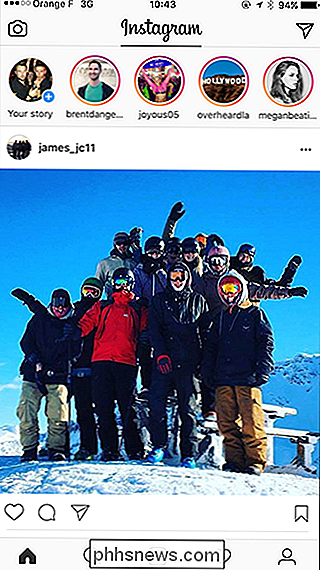
Para ver a história de uma pessoa, toque em seu ícone. Isso trará sua história. Será algo parecido com isto.

A barra na parte superior da tela calcula quanto tempo resta desse item. Toque em Enviar mensagem para enviar uma resposta direta a eles. Toque nos três pontos no canto inferior direito para obter a opção de denunciar a imagem para o Instagram se ela for ofensiva.
Deslize para a direita para voltar à história da conta anterior. Deslize para a esquerda para ir para a próxima história da conta.
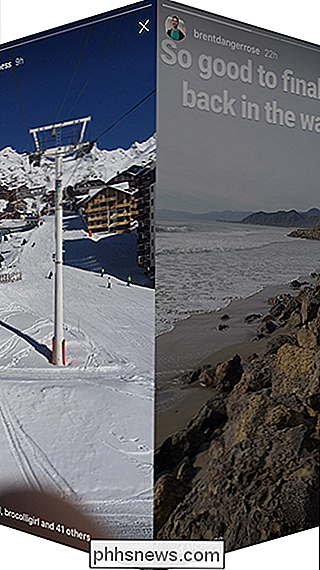
Toque no lado esquerdo da tela para voltar à imagem anterior na história da mesma conta. Toque no lado direito da tela para avançar para a próxima imagem na história da conta.
Toque no pequeno X ou deslize para cima para sair de Histórias.
Quando você terminar de assistir a história de uma pessoa, o Instagram automaticamente para a próxima pessoa
Como postar sua própria história no Instagram
Para postar uma imagem na sua própria história, toque no ícone da Câmera no canto superior esquerdo da tela ou deslize para a direita.
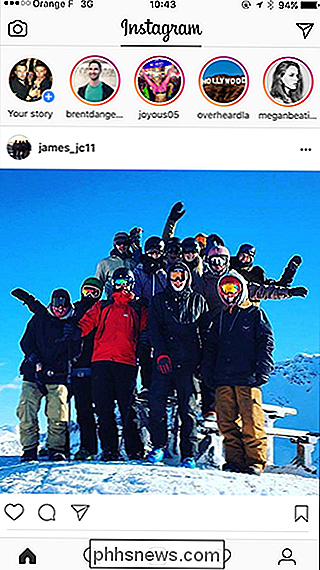
Isso levará você para a câmera do Instagram.

Existem quatro modos diferentes: Normal, Boomerang, Hands Free e Live.
Para tirar uma foto no Normal, basta tocar no botão de círculo. Para fazer um pequeno vídeo, mantenha o botão do círculo pressionado
O Boomerang é um modo estranho que tira fotos sérias e as combina em um vídeo curto. O problema é que, em vez de fazer um loop, ele é reproduzido normalmente e, em seguida, é reproduzido novamente ao contrário. Você pode ver um exemplo no GIF abaixo.
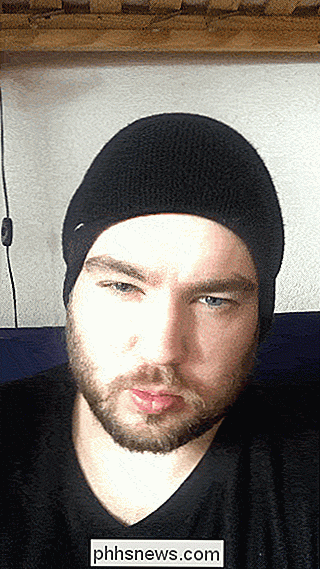
No modo Mãos Livres, toque no círculo para iniciar a gravação de vídeo e toque novamente para parar. Ao contrário do modo Normal, você não precisa segurar o botão.
O modo Ao vivo permite transmitir um vídeo ao vivo para seus seguidores. Quando você interromper a transmissão, o vídeo desaparecerá.
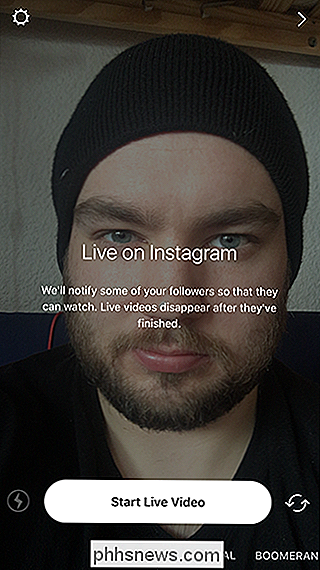
Toque no ícone de engrenagem no canto superior esquerdo para ir para a tela de configurações. Aqui você pode impedir que pessoas vejam sua história e definir quem pode responder com mensagens.
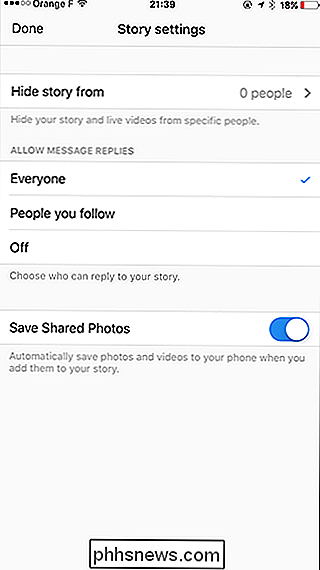
Os três ícones na parte inferior são os botões Flash, Modo Noturno e Trocar Câmera. O botão Flash alterna o flash entre ligado, desligado e automático. O botão do modo noturno ilumina automaticamente a imagem da câmera. O botão Trocar câmera alterna entre as câmeras traseira e frontal.
Se você não quiser tirar uma foto com a câmera do Instagram e quiser adicionar uma a partir do seu telefone, deslize para cima e você poderá selecionar qualquer das imagens do seu telefone.
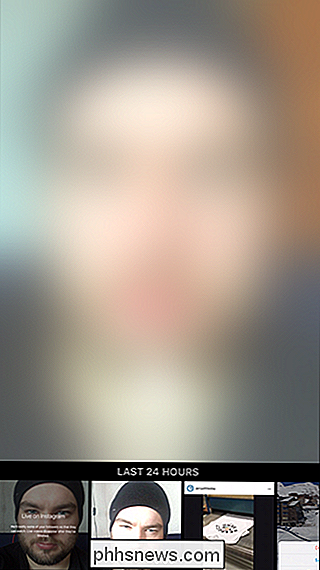
Depois de capturar ou selecionar uma imagem, você verá esta tela.

Para salvá-la no seu telefone, toque no botão Salvar.
Para adicionar adesivos, texto e desenhando a sua foto, toque nos botões no canto superior direito.
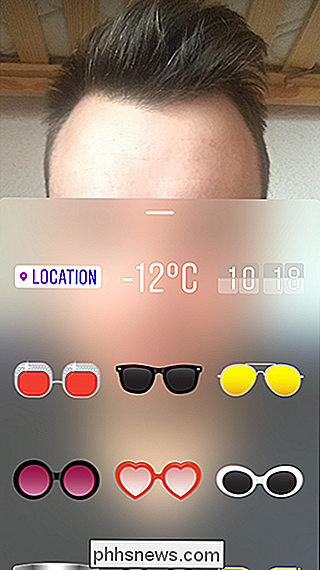

Para postar a imagem na sua História, toque no botão Sua História.
Você também pode tocar na seta, selecionar Sua História e tocar em Enviar. > Como ver quem visualizou sua história no Instagram
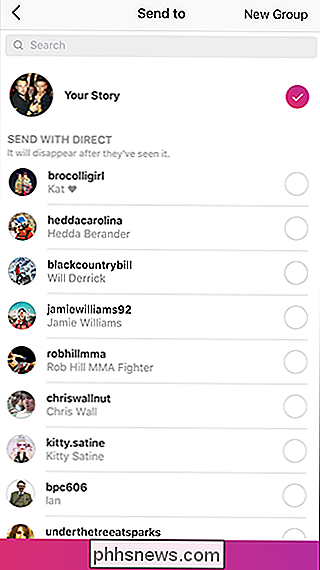
Para ver quem visualizou sua história no Instagram, toque em sua história.
Em seguida, deslize para cima para obter uma lista de todos que visualizaram sua história.
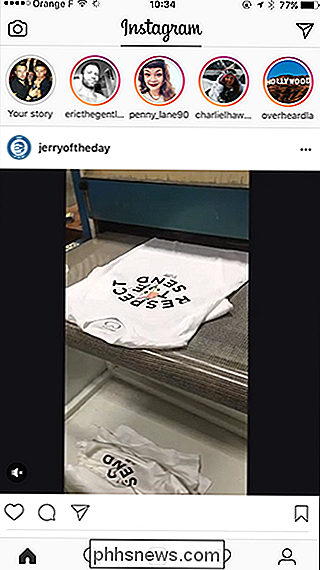

O recurso Story do Instagram é uma cópia bem direta do Snapchat. Mesmo assim, porque muitas pessoas já acompanham algumas centenas de pessoas no Instagram, elas realmente decolaram. Não há necessidade de sair e adicionar os mesmos amigos ao Snapchat, se você já os tiver no Instagram.
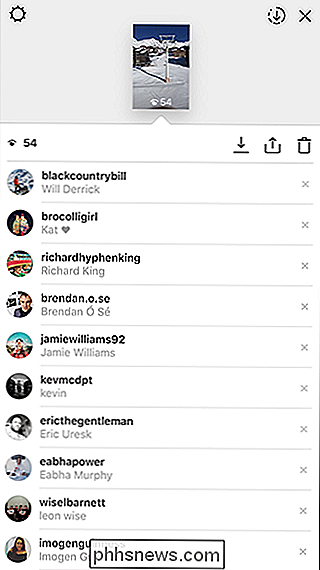

Como ajustar a força de seus filtros no Instagram para torná-los menos potentes
O segredo para uma boa edição de fotos é não saber o que fazer, mas saber quando parar. Qualquer um pode adicionar toneladas de contraste e saturação e obter uma imagem “estilizada”, mas nem todo mundo tem a restrição para adicionar a quantidade certa de contraste ou saturação. O mesmo acontece com os filtros do Instagram.

Como verificar livros da biblioteca no seu Kindle de graça
Cansado de pagar tanto por e-books? A maioria das bibliotecas hoje em dia permite que você faça o check-out de eBooks, gratuitamente, da mesma forma que os livros normais. Funciona de maneira muito semelhante: as bibliotecas têm um certo número de cópias para emprestar. Se todas as cópias do livro que você quer já tiverem sido retiradas, você deve esperar que alguém faça o check-in.



